四年级下册信息技术 1.2中国剪风筝-创建演示文稿 教案 清华版
文档属性
| 名称 | 四年级下册信息技术 1.2中国剪风筝-创建演示文稿 教案 清华版 | 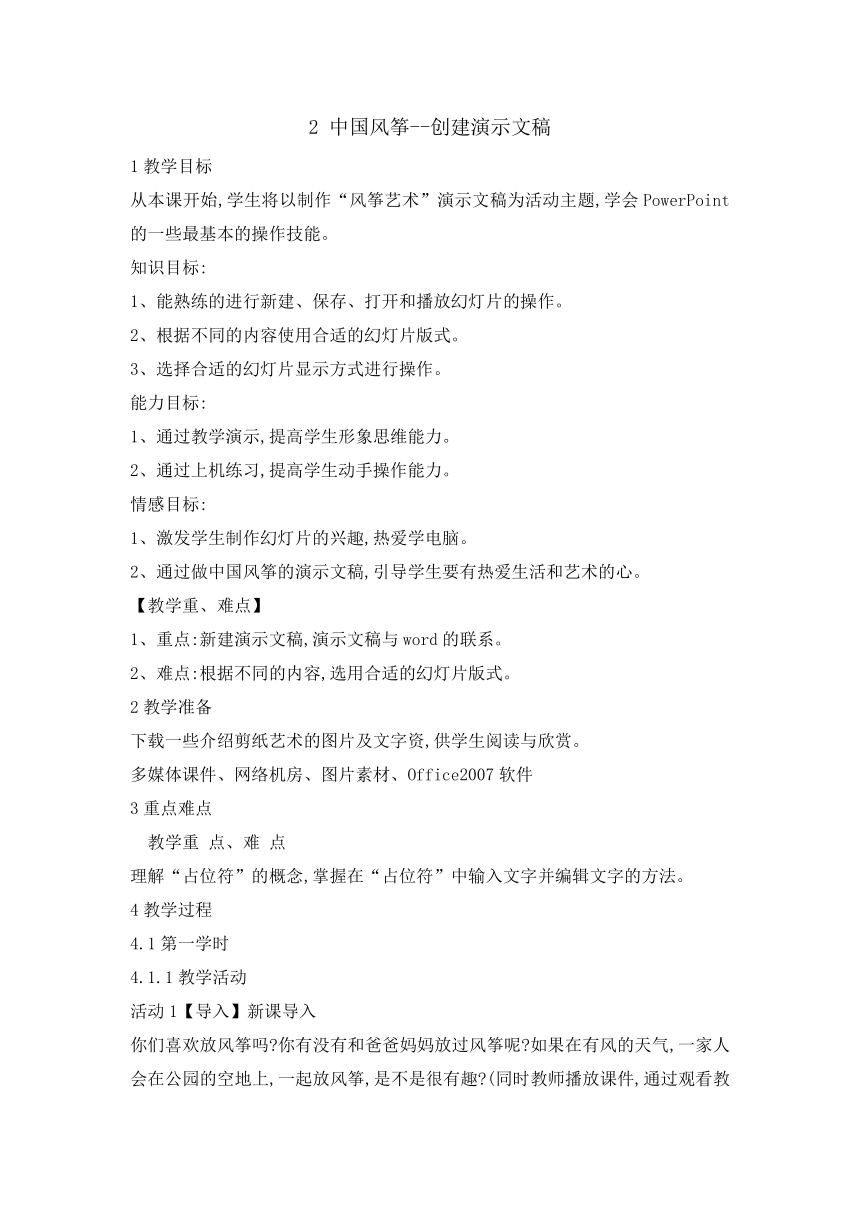 | |
| 格式 | zip | ||
| 文件大小 | 147.5KB | ||
| 资源类型 | 教案 | ||
| 版本资源 | 通用版 | ||
| 科目 | 信息技术(信息科技) | ||
| 更新时间 | 2019-08-10 15:42:32 | ||
图片预览
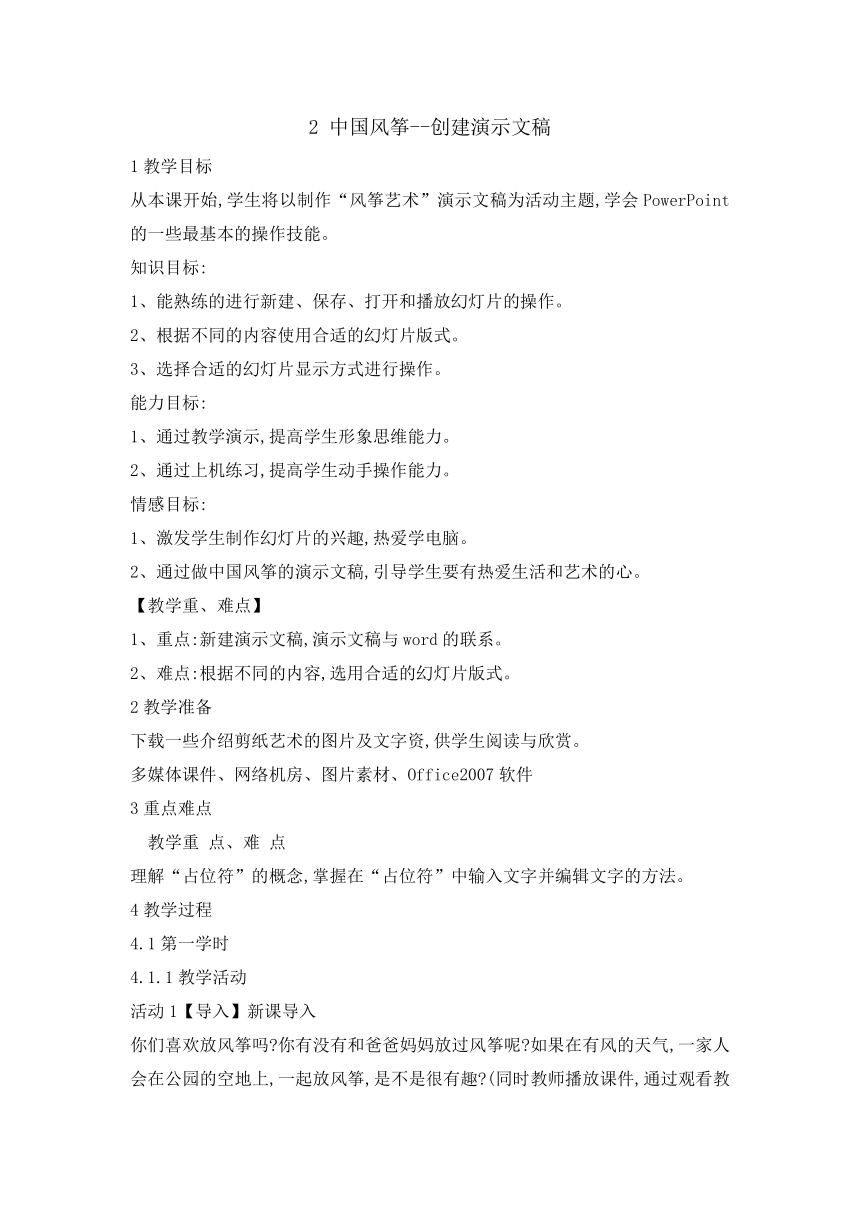
文档简介
2 中国风筝--创建演示文稿
1教学目标
从本课开始,学生将以制作“风筝艺术”演示文稿为活动主题,学会PowerPoint的一些最基本的操作技能。
知识目标:
1、能熟练的进行新建、保存、打开和播放幻灯片的操作。
2、根据不同的内容使用合适的幻灯片版式。
3、选择合适的幻灯片显示方式进行操作。
能力目标:
1、通过教学演示,提高学生形象思维能力。
2、通过上机练习,提高学生动手操作能力。
情感目标:
1、激发学生制作幻灯片的兴趣,热爱学电脑。
2、通过做中国风筝的演示文稿,引导学生要有热爱生活和艺术的心。
【教学重、难点】
1、重点:新建演示文稿,演示文稿与word的联系。
2、难点:根据不同的内容,选用合适的幻灯片版式。
2教学准备
下载一些介绍剪纸艺术的图片及文字资,供学生阅读与欣赏。
多媒体课件、网络机房、图片素材、Office2007软件
3重点难点
?教学重 点、难 点?
理解“占位符”的概念,掌握在“占位符”中输入文字并编辑文字的方法。
4教学过程
4.1第一学时
4.1.1教学活动
活动1【导入】新课导入
你们喜欢放风筝吗?你有没有和爸爸妈妈放过风筝呢?如果在有风的天气,一家人会在公园的空地上,一起放风筝,是不是很有趣?(同时教师播放课件,通过观看教师的课件,让学生欣赏风筝的图片,激发学生的兴趣。)
活动2【讲授】新建演示文稿
启动powerpoint2010后,系统会自动建立一张空白的标题幻灯片。
1、教师引导:同学们,刚才大家看到的这些幻灯片漂亮吧?那么今天你们跟老师一起来做一份“中国风筝”的演示文稿好不好?
2、教师介绍做贺卡的工具:Powerpoint,它是一个做幻灯片的工具,老师经常用它来做课件给我们上课,所以它是一个功能很好的软件。和windows操作系统一样,它也是美国微软公司研制的软件。
3、演示过程:
(1)教师启动Powerpoint,单击“开始”→“程序”→“Microsoft?powerpoint”。
(2)老师演示:使用空白幻灯片创建演示文稿选择【文件】→【新建】→【空演示文稿】,或在常用工具栏中单击“新建”?按钮,选择“标题”的幻灯片版式。
学生练习:学生结合书,进行练习建立一张新幻灯片。
活动3【讲授】输入文字
在这张幻灯片上,有两个用来输入文字的虚线框,成为“占位符”。将鼠标指针移到占位符中单击,占位符内就会出现插入点光标,这是就可以输入文字了。在占位符中输入幻灯片的标题“中国风筝”。
学生操作:学生模仿老师打开powerpoint并选择好版式。用打字方法写上祝老师节日快乐,并写上自己的名字。
老师提示:同学们,powerpoint的操作方法,很多和以前四年级学过的word都是一样的,比如插入图片,文字的修饰等。
活动4【练习】输入文字
学生可以看桌面文件夹中的视屏教程,或是看书,练习在幻灯片上输入文字。
活动5【讲授】修改文字的字体
步骤1:选中占位符中的文字“中国风筝”。 步骤2:在开始“”选项卡上的“字体”组中,单击“字体”旁边的下拉箭头,然后在下拉 列表中选择所需的字体“华文行楷”。 步骤3:在“字体”组中,选择“字号”(96号),选择“字体颜色”红色。
活动6【讲授】保存演示文稿
步骤1:单击“文件”选项卡,然后单击“另存为”命令。 步骤2:在弹出的“另存为”对话框中,选择要保存文件的文件夹。 步骤3:在“文件名”框中,输入PowerPoint2010演示文稿的名称“中国风筝”,单击“保存”按钮。
活动7【讲授】保存
学生实践操作,教师巡视指导。
活动8【活动】交流
1、学生探索方法:单击“幻灯片放映”——“观看放映”。也可以按F5来放映。
2、学生放映自己的作品,教师评价学生作品。
3、学生之间相互交流,互相欣赏和教师评价学生自己的作品。
活动9【活动】小结
这节课我们学会了做一份中国风筝的演示文稿以后我们要用学到的电脑知识来做一份powerpoint的演示文稿来表达自己的心意,比如国庆节、元旦、母亲节等等。
1教学目标
从本课开始,学生将以制作“风筝艺术”演示文稿为活动主题,学会PowerPoint的一些最基本的操作技能。
知识目标:
1、能熟练的进行新建、保存、打开和播放幻灯片的操作。
2、根据不同的内容使用合适的幻灯片版式。
3、选择合适的幻灯片显示方式进行操作。
能力目标:
1、通过教学演示,提高学生形象思维能力。
2、通过上机练习,提高学生动手操作能力。
情感目标:
1、激发学生制作幻灯片的兴趣,热爱学电脑。
2、通过做中国风筝的演示文稿,引导学生要有热爱生活和艺术的心。
【教学重、难点】
1、重点:新建演示文稿,演示文稿与word的联系。
2、难点:根据不同的内容,选用合适的幻灯片版式。
2教学准备
下载一些介绍剪纸艺术的图片及文字资,供学生阅读与欣赏。
多媒体课件、网络机房、图片素材、Office2007软件
3重点难点
?教学重 点、难 点?
理解“占位符”的概念,掌握在“占位符”中输入文字并编辑文字的方法。
4教学过程
4.1第一学时
4.1.1教学活动
活动1【导入】新课导入
你们喜欢放风筝吗?你有没有和爸爸妈妈放过风筝呢?如果在有风的天气,一家人会在公园的空地上,一起放风筝,是不是很有趣?(同时教师播放课件,通过观看教师的课件,让学生欣赏风筝的图片,激发学生的兴趣。)
活动2【讲授】新建演示文稿
启动powerpoint2010后,系统会自动建立一张空白的标题幻灯片。
1、教师引导:同学们,刚才大家看到的这些幻灯片漂亮吧?那么今天你们跟老师一起来做一份“中国风筝”的演示文稿好不好?
2、教师介绍做贺卡的工具:Powerpoint,它是一个做幻灯片的工具,老师经常用它来做课件给我们上课,所以它是一个功能很好的软件。和windows操作系统一样,它也是美国微软公司研制的软件。
3、演示过程:
(1)教师启动Powerpoint,单击“开始”→“程序”→“Microsoft?powerpoint”。
(2)老师演示:使用空白幻灯片创建演示文稿选择【文件】→【新建】→【空演示文稿】,或在常用工具栏中单击“新建”?按钮,选择“标题”的幻灯片版式。
学生练习:学生结合书,进行练习建立一张新幻灯片。
活动3【讲授】输入文字
在这张幻灯片上,有两个用来输入文字的虚线框,成为“占位符”。将鼠标指针移到占位符中单击,占位符内就会出现插入点光标,这是就可以输入文字了。在占位符中输入幻灯片的标题“中国风筝”。
学生操作:学生模仿老师打开powerpoint并选择好版式。用打字方法写上祝老师节日快乐,并写上自己的名字。
老师提示:同学们,powerpoint的操作方法,很多和以前四年级学过的word都是一样的,比如插入图片,文字的修饰等。
活动4【练习】输入文字
学生可以看桌面文件夹中的视屏教程,或是看书,练习在幻灯片上输入文字。
活动5【讲授】修改文字的字体
步骤1:选中占位符中的文字“中国风筝”。 步骤2:在开始“”选项卡上的“字体”组中,单击“字体”旁边的下拉箭头,然后在下拉 列表中选择所需的字体“华文行楷”。 步骤3:在“字体”组中,选择“字号”(96号),选择“字体颜色”红色。
活动6【讲授】保存演示文稿
步骤1:单击“文件”选项卡,然后单击“另存为”命令。 步骤2:在弹出的“另存为”对话框中,选择要保存文件的文件夹。 步骤3:在“文件名”框中,输入PowerPoint2010演示文稿的名称“中国风筝”,单击“保存”按钮。
活动7【讲授】保存
学生实践操作,教师巡视指导。
活动8【活动】交流
1、学生探索方法:单击“幻灯片放映”——“观看放映”。也可以按F5来放映。
2、学生放映自己的作品,教师评价学生作品。
3、学生之间相互交流,互相欣赏和教师评价学生自己的作品。
活动9【活动】小结
这节课我们学会了做一份中国风筝的演示文稿以后我们要用学到的电脑知识来做一份powerpoint的演示文稿来表达自己的心意,比如国庆节、元旦、母亲节等等。
同课章节目录
